Photoshop制作蓝色质感的立体字教程 Photoshop制作星光闪烁的字体教程
2023-09-18 11:45:47 | 素材网
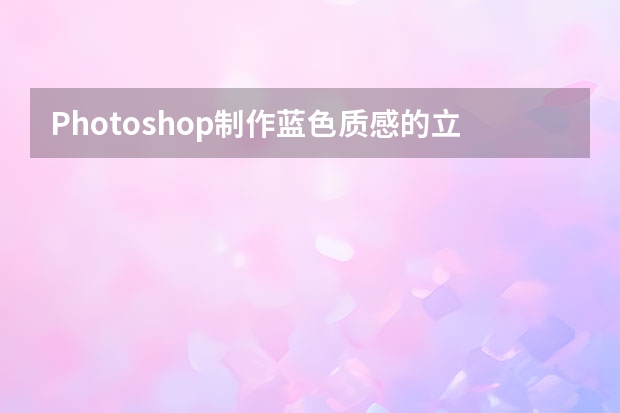
Photoshop制作星光闪烁的字体教程
前几天的动态文字教程,有同学反映操作有难度,今天来一篇比较容易上手的。很多新手不理解的动画原理方面,作者也特意挑出来讲,生动贴切,通俗易懂,一学即会。uimaker.com/uimakerdown/">素材跟源文件都给备好了,就等涨姿势了。
记得素材和源文件:星光闪烁的文字动画PS教程素材素材网
打开PS,新建一个文档。文档大小我选用600px*800px。新建成功后,选用渐变工具,沿着画笔的对角线画出一个直线渐变背景。色值从#0a485a过渡到#1180a0。
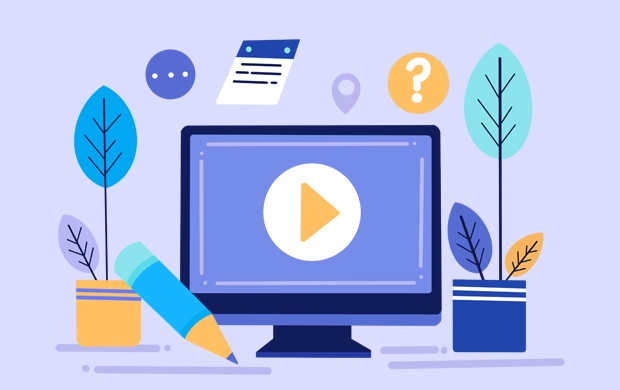
这里的文字我选用了较为粗的字形,当然,并不是细的字形就不适合。文字颜色设置为#08d7f0。将文字栅格化。这里我建议大家还是放大图像处理一下文字的边缘,让边缘变得更“clean”。
有人问,这里可以选用别的颜色吗?完全可以!选用颜色时要注意的就是,首先,背景不能抢镜。所以背景色一定要比文字的颜色更暗。其次,文字的颜色因为要凸显“闪亮”,所以也不要选用太暗淡的颜色。整个画面保持统一色系,由于闪光已经足够抢眼的效果,因此,不必再增加花哨的色彩搭配来“迷人眼”了。
三、理解基本的动画的原理
在做GIF小动画之前,我想和大家分享一下基本的动画的原理。很多人大概知道,我们看的动画,都是由帧组成的。一般而言1秒有25帧,而对于普通的动画而言,6帧就需要一张原画。我自己理解动画,也就是类似于魔术师,让静止的画面以很快的速度切换,让你的眼睛以为它在移动。
因此,回到我们今天要做的动画效果这里来,我们要做的是一个闪闪发光的动画,那就是光点效果的变化。就像波光粼粼的湖面那种阳光反射出的水光不断星星点点闪烁的效果一样。
经过这样一梳理,我们就知道,我们接下来要做的是就是创造出闪闪发光的不同效果图,然后让这些效果不断切换。而与此同时,文字保持不变。那么,这个闪光效果能变得真实可信。没错。理解了原理,可以开始动手了!
将文字图层复制两个,变成三个文字图层。
进入【滤镜>杂色>添加杂色】,分别为三个文字图层添加杂色滤镜,在杂色滤镜中分别为三个图层设置杂色数量为15%、16%、17%,高斯分布,取消单色的单选框。

Photoshop制作蓝色质感的立体字教程
今天的字体,电影迷同学都很熟悉了,广泛存在各大科幻电影海报中,字体刚健有力,棱角分明,隐隐闪着蓝光,过程对图层样式的理解很有帮助,赶紧练手走起吧。好了,我们废话少说,直奔主题吧。首先,我们来介绍一下创建图形样式和效果时的一些技巧。
教程所需的uimaker.com/uimakerdown/">素材:电影特效的科幻立体字PSD源文件
不要受名称误导
当你打开Photoshop的图层样式面板,你会发现阴影、内发光、内阴影等效果名称。不过,不要被这些名称误导了,并不像你眼睛所看到的那样,这些效果其实拥有更加强大的功能。你可以使用投影为一个扁平的形状创建出发光效果或3D立体效果。这仅仅是这些效果功能中很小的一部分。继续往下看,你将会学到这些效果的全部功能。
所有效果100%可自定义
你完全可以自由调整曲线、色调、混合模式、颜色、强度、饱和度、透明度等效果的任意数值,这些数值没有一项是随机显示的。你唯一需要的是耐心和对细节的关注。
默认效果就像噩梦
Photoshop提供的效果默认数值只是供你了解其作用的。千万不要把这些默认数值当成理所应当的。设计师们只需找到每种效果的设置方法,你的作品肯定会脱颖而出。以后每次打开效果面板,都尝试着寻找方法来改进你的设计。
记住以上这三点,并应用到你的设计工作中,我相信这会是提高你Photoshop技能非常棒的方法。相信我,这种方法就像有一种魔力,我已经做到了。
来看看我们今天要做的效果吧:
看起来很复杂,对吗?就像我前面提到的,不要被这些效果所误导,看我下面的步骤,你就会了解其中的一切。开始吧~
第一步:
我们先从最简单的形状入手,一开始就添加细节是毫无意义的。首先,创建最基本的形状。如果在没有添加任何效果时,你创建的形状都很漂亮,那么这是一个非常好的开始。就像建筑一样,需要有一个好的地基,这样以后才不容易垮掉。
打开Photoshop,Ctrl+N新建画布。选择你需要的大小和分辨率。尺寸不要太小,这样我们会看清细节。
第2步:
在这次设计中,我们想要创建一种星际争霸文字的效果。首先下载并安装StarCraft字体。我们将背景色填充为浅灰色来代替默认的白色,这样不至于白色背景与文字对比过于强烈。
第3步:
为文字添加斜面和浮雕效果。默认的数值效果肯定不是我们想要的,我们需要更加强烈的效果,那样会更有冲击力。增大“大小”的数值,注意观察字体的棱角是怎么变得清晰起来的。大小选择20px左右比较合适。(字体大小不同,需要设置的数字也会不同,具体情况自己掌握。)我们需要锐利的边缘和棱角,将“方法”设置为雕刻清晰即可。继续调整阴影的角度和高度,这项数值会决定棱角边缘的对比度。
所有数值调整后的效果:
第4步:
接下来我们会用到一种生锈的纹理。下载纹理素材,将其在Photoshop中打开,我们只需要铁锈斑驳的纹理,而用不到颜色,因此执行菜单图像>调整>去色。我们继续调整素材图像的对比度。Ctrl+L打开色阶命令,调整亮部与暗部以增强对比。
我们需要将纹理保存起来用在文字效果上。Ctrl+A全选,执行菜单编辑>定义图案,重命名图案。
第5步:
是时候将纹理应用到我们的文字效果上了。双击图层样式,打开纹理叠加选项,选择我们上一步定义好的铁锈纹理。效果看上去过于强烈,将混合模式设置为“点光”,不透明度设置为20%。
以上就是素材网整理的Photoshop制作蓝色质感的立体字教程 Photoshop制作星光闪烁的字体教程相关内容,想要了解更多信息,敬请查阅素材网。
Photoshop制作星光闪烁的字体教程前几天的动态文字教程,有同学反映操作有难度,今天来一篇比较容易上手的。很多新手不理解的动画原理方面,作者也特意挑出来讲,生动贴切,通俗易懂,一学即会。uimaker.com/uimakerdown/">素材跟源文件都给备好了,就等涨姿势了。记得素材和源文件:星光闪烁的文字动画PS教程素材打开PS,新建一个文档。文档大小我选用600px*800px。

Photoshop制作黄金质感的3D立体字教程本教程主要使用Photoshop制作黄金质感的3D立体字教程,,教程用的是PSCC版本做的,字体效果的黄金质感非常的漂亮,主要通过图层样式的质感来表现,喜欢的朋友让我们一起来学习吧。教程所需要的素材:超质感的黄金艺术字PS教程素材Photoshop制作星光闪烁的字体教程前几天的动态文字教程,有同学反映操作有难度,今天来一篇比较容易上手的。很多

Photoshop制作星光闪烁的字体教程前几天的动态文字教程,有同学反映操作有难度,今天来一篇比较容易上手的。很多新手不理解的动画原理方面,作者也特意挑出来讲,生动贴切,通俗易懂,一学即会。uimaker.com/uimakerdown/">素材跟源文件都给备好了,就等涨姿势了。记得素材和源文件:星光闪烁的文字动画PS教程素材打开PS,新建一个文档。文档大小我选用600px*800px。

Photoshop制作星光闪烁的字体教程前几天的动态文字教程,有同学反映操作有难度,今天来一篇比较容易上手的。很多新手不理解的动画原理方面,作者也特意挑出来讲,生动贴切,通俗易懂,一学即会。uimaker.com/uimakerdown/">素材跟源文件都给备好了,就等涨姿势了。记得素材和源文件:星光闪烁的文字动画PS教程素材打开PS,新建一个文档。文档大小我选用600px*800px。

Photoshop制作星光闪烁的字体教程前几天的动态文字教程,有同学反映操作有难度,今天来一篇比较容易上手的。很多新手不理解的动画原理方面,作者也特意挑出来讲,生动贴切,通俗易懂,一学即会。uimaker.com/uimakerdown/">素材跟源文件都给备好了,就等涨姿势了。记得素材和源文件:星光闪烁的文字动画PS教程素材打开PS,新建一个文档。文档大小我选用600px*800px。

Photoshop制作金色大气的立体水滴教程1、新建一个1000*750像素的画布,背景填充暗黄色:#5D5F42,如下图。2、新建一个组,命名为“油滴”,用钢笔勾出油滴的轮廓2,转为选区后给组添加图层蒙版,3。3、在组里新建一个图层填充橙黄色:#FDDE41,如下图。4、新建一个图层,,用钢笔勾出图5所示的路径,转为选区后羽化10个像素,然后填充淡黄色

Photoshop制作质感纹理背景的金属字教程本教程主要使用Photoshop制作银色网纹效果的艺术字教程,先把一些图片定义为图案,然后在图层样式里面使用图案和表现字体的质感,从而完成最终效果图,教程很简单,喜欢的朋友跟着教程一起来学习吧。先看一下效果1、新建文件导入背景,这个背景最好暗一些,更能突出字体的质感。2、按T键输入文字,文字最好选择厚重的字体,当然会设计字体的就更好了,我

Photoshop制作华丽的中秋金色立体字本文的立体字也是用手工来制作,方法:先找好书法字素材或自己设计好文字;然后给文字加好颜色和渐变;再用图层样式增加浮雕和质感,可以多复制几个文字图层;最后用手工复制的方法制作出立体面。 最终效果1、新建文件,打开PS软件,按Ctrl+N新建文件,尺寸为1000*1000像素,分辨率为72像素/英寸,如下图,然后确定。2、在工具箱选择渐变工具,然
- Photoshop制作绚丽的光斑艺术字 Photoshop制作可口的巧克力字体特效教程
- Photoshop制作3D风格的草堆字体特效 Photoshop制作创意的毛玻璃特效海报教程
- Photoshop制作精致的金色玻璃质感字 Photoshop制作超酷的雨天玻璃后特效场景
- Photoshop制作精致的金色玻璃质感字 Photoshop制作时尚唯美的风景大片效果
- Photoshop制作极速动感火焰立体字 Photoshop制作大气的霓虹灯特效立体字
- Photoshop制作创意的水中艺术字教程 Photoshop制作黄金质感的金属艺术字教程
- Photoshop制作扭曲缠绕立体字 Photoshop制作金属质感的中秋艺术字教程
- Photoshop制作时尚大气的女包全屏海报 Photoshop制作复古的邮戳效果图
- Photoshop制作金属主题风格的艺术字教程 Photoshop制作华丽大气的钻石艺术字教程
- Photoshop制作蓝色透明主题的泡泡和气泡 Photoshop制作黄金质感的金属艺术字教程
- Photoshop制作人像照片后期清新通透效果 Photoshop制作金色华丽的七夕节艺术字教程
- Photoshop制作漂亮的紫色气泡 Photoshop制作舞厅灯光效果的艺术字教程
-
 Photoshop制作书籍封面和光盘封面效果图 Photoshop制作光滑的金色发光字
Photoshop制作书籍封面和光盘封面效果图 Photoshop制作光滑的金色发光字2023-06-20 22:33:00
-
 Photoshop制作金色大气的立体水滴教程 Photoshop制作可爱风格的毛茸茸艺术字
Photoshop制作金色大气的立体水滴教程 Photoshop制作可爱风格的毛茸茸艺术字2023-09-24 21:02:00
-
 Photoshop制作蓝色场景的岩石艺术字教程 Photoshop制作旋转的八卦图动画教程
Photoshop制作蓝色场景的岩石艺术字教程 Photoshop制作旋转的八卦图动画教程2023-09-20 04:19:14
-
 Photoshop制作卡通风格的手绘艺术字 Photoshop制作创意的美国队长电影海报
Photoshop制作卡通风格的手绘艺术字 Photoshop制作创意的美国队长电影海报2023-09-15 17:54:53
-
 Photoshop制作淘宝女装模特动人的曲线 Photoshop制作漂亮的相册翻动动画教程
Photoshop制作淘宝女装模特动人的曲线 Photoshop制作漂亮的相册翻动动画教程2023-09-02 05:54:33
-
 Photoshop制作唯美大气的星空艺术字教程 Photoshop制作中国风古典园林人像场景效果
Photoshop制作唯美大气的星空艺术字教程 Photoshop制作中国风古典园林人像场景效果2023-08-26 02:26:51